win10改英文版系统方法 win10如何设置英语版系统
更新时间:2023-09-21 09:36:19作者:skai
在我们日常使用win10操作系统的时候,我们有时候可能会因为工作的需要导致我们需要去修改一下我们电脑的系统语言,最近就有小伙伴反馈说因为工作原因需要修改成英语版系统,但是不知道怎么操作,今天小编就带着大家一起来看看win10改英文版系统方法,希望对各位都有帮助。
具体方法:
1、点击语言设置选项
打开电脑菜单栏界面,在窗口中点击选择时钟、语言和区域选项
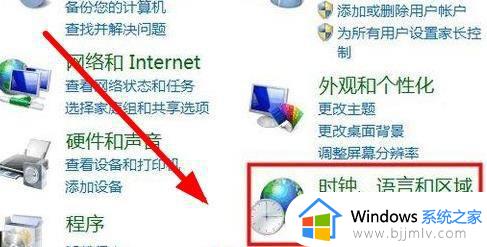
2、点击安装显示语言
在跳转窗口中,点击安装或者卸载显示语言选项

3、点击安装显示语言
在跳转界面中,点击安装显示语言选项
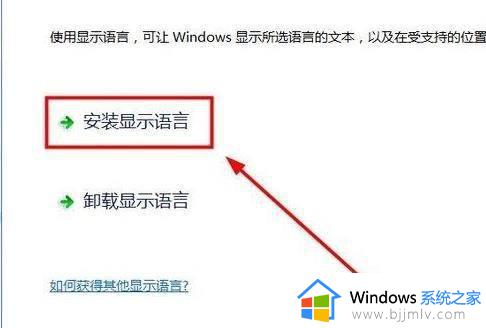
4、点击更改显示语言
在跳转窗口栏中,点击选择更改显示语言选项
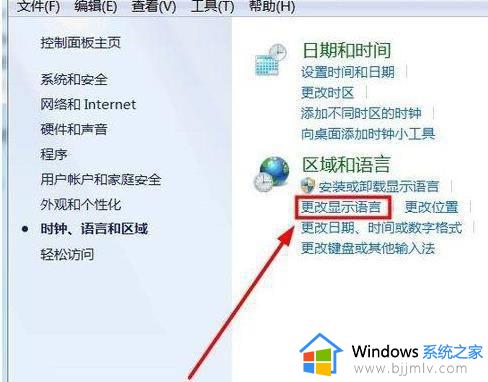
5、选择系统语言
在跳转界面中,点击语言选项卡下的英语选项即可完成
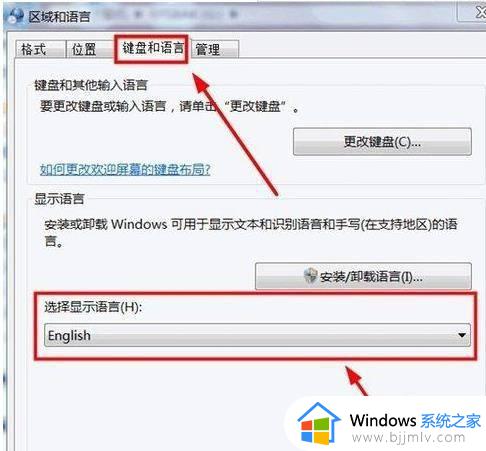
以上全部内容就是小编带给大家的win10改英文版系统方法详细内容分享啦,小伙伴们如果你们在使用win10操作系统的时候需要更改为英语版系统的话就快点跟着小编操作吧。
win10改英文版系统方法 win10如何设置英语版系统相关教程
- win10系统语言改英文的方法 win10语言改成英文如何操作
- win10修改系统语言改成中文设置方法 win10电脑系统语言英语怎么改成中文
- 英文win10系统怎么改成中文 win10英文系统改成中文系统设置方法
- win10英文系统怎么改成中文 win10英文系统如何切换成中文
- win10系统如何更改语言设置 修改win10系统语言设置方法
- win10改英文语言环境方法 win10如何修改英文语言环境
- win10系统英文怎么变成中文 win10英文系统如何切换成中文
- win10系统怎么设置默认输入法为英文 win10系统如何设置输入法默认英文
- win10系统变成英文怎么改回中文系统 win10系统英文版如何变成中文版
- win10系统语言改中文设置方法 win10怎么修改语言为中文
- win10如何看是否激活成功?怎么看win10是否激活状态
- win10怎么调语言设置 win10语言设置教程
- win10如何开启数据执行保护模式 win10怎么打开数据执行保护功能
- windows10怎么改文件属性 win10如何修改文件属性
- win10网络适配器驱动未检测到怎么办 win10未检测网络适配器的驱动程序处理方法
- win10的快速启动关闭设置方法 win10系统的快速启动怎么关闭
win10系统教程推荐
- 1 windows10怎么改名字 如何更改Windows10用户名
- 2 win10如何扩大c盘容量 win10怎么扩大c盘空间
- 3 windows10怎么改壁纸 更改win10桌面背景的步骤
- 4 win10显示扬声器未接入设备怎么办 win10电脑显示扬声器未接入处理方法
- 5 win10新建文件夹不见了怎么办 win10系统新建文件夹没有处理方法
- 6 windows10怎么不让电脑锁屏 win10系统如何彻底关掉自动锁屏
- 7 win10无线投屏搜索不到电视怎么办 win10无线投屏搜索不到电视如何处理
- 8 win10怎么备份磁盘的所有东西?win10如何备份磁盘文件数据
- 9 win10怎么把麦克风声音调大 win10如何把麦克风音量调大
- 10 win10看硬盘信息怎么查询 win10在哪里看硬盘信息
win10系统推荐